Mulai Cepat: Membuat layanan Private Link menggunakan portal Microsoft Azure
Mulailah membuat layanan Private Link yang merujuk ke layanan Anda. Berikan akses Private Link ke layanan atau sumber daya Anda yang diterapkan pada Azure Standard Load Balancer. Pengguna layanan Anda memiliki akses privat dari jaringan virtual mereka.
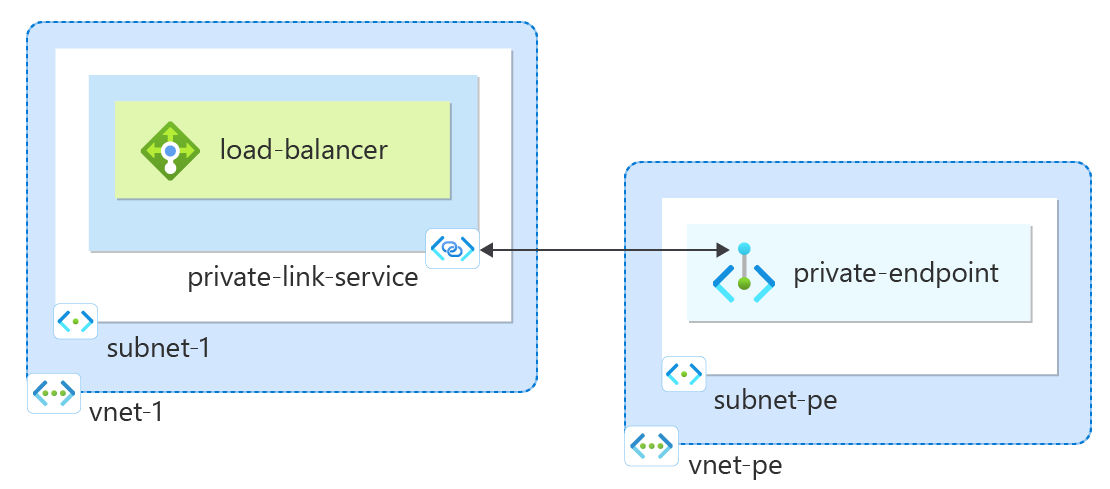
Prasyarat
- Akun Azure dengan langganan aktif. Buat akun secara gratis.
Masuk ke Azure
Masuk ke portal Azure dengan akun Azure Anda.
Membuat jaringan virtual
Prosedur berikut membuat jaringan virtual dengan subnet sumber daya.
Di portal, cari dan pilih Jaringan virtual.
Pada halaman Jaringan virtual, pilih + Buat.
Pada tab Dasar-dasar dari Buat jaringan virtual, masukkan atau pilih informasi berikut:
Pengaturan Nilai Detail proyek Langganan Pilih langganan Anda. Grup sumber daya Pilih Buat baru. Masukkan test-rg di Nama. Pilih OK. Detail instans Nama Masukkan vnet-1. Wilayah Pilih US Timur 2. Pilih Berikutnya untuk melanjutkan ke tab Keamanan .
Pilih Berikutnya untuk melanjutkan ke tab Alamat IP.
Dalam kotak ruang alamat di Subnet, pilih subnet default .
Di Edit subnet, masukkan atau pilih informasi berikut:
Pengaturan Nilai Detail subnet Templat subnet Biarkan Default default. Nama Masukkan subnet-1. Alamat awal Biarkan default 10.0.0.0. Ukuran subnet Biarkan default /24(256 alamat). 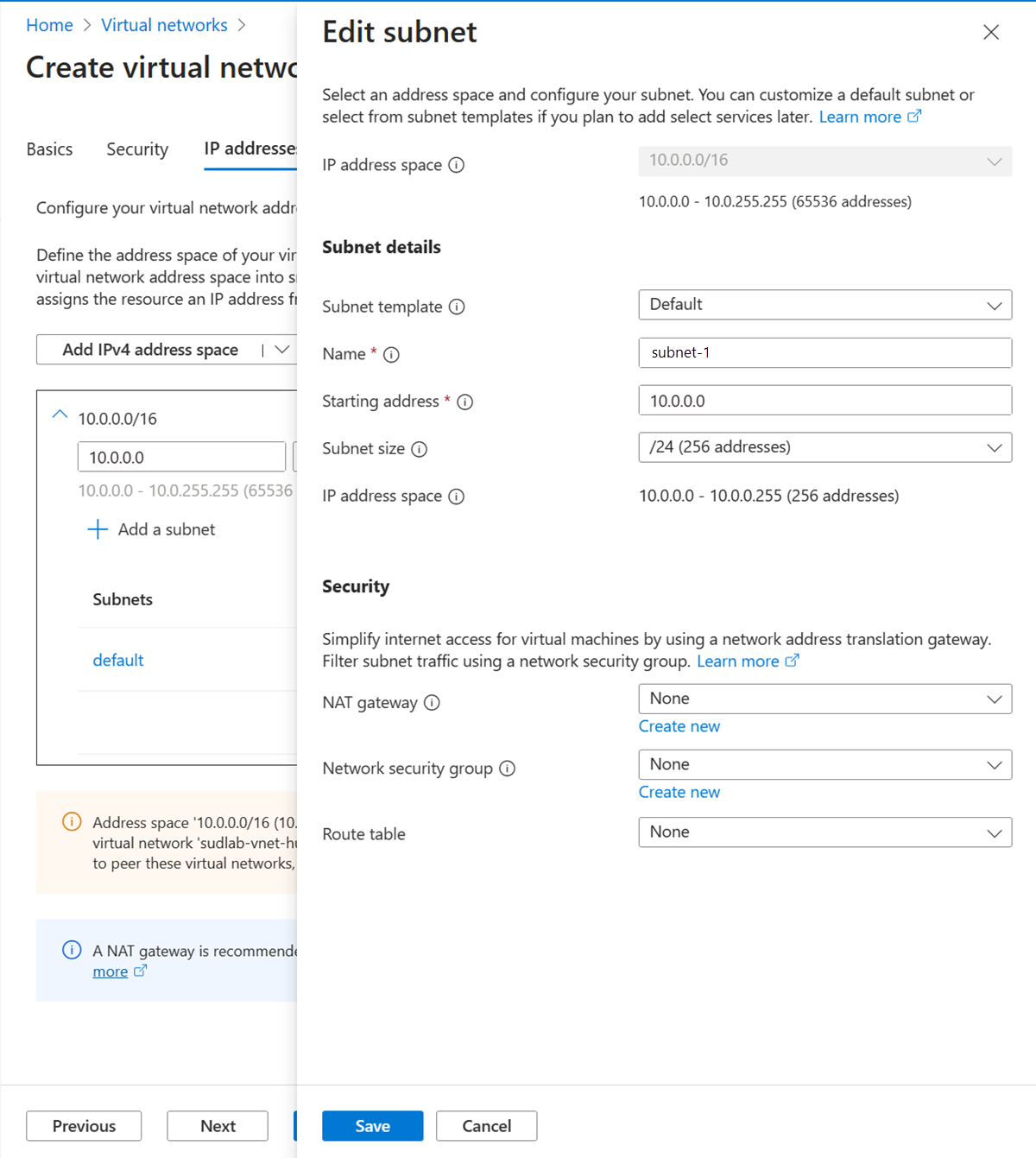
Pilih Simpan.
Pilih Tinjau + buat di bagian bawah layar, dan saat validasi lolos, pilih Buat.
Membuat load balancer
Buat load balancer internal yang menyeimbangkan beban komputer virtual.
Selama pembuatan load balancer, Anda mengonfigurasi:
Alamat IP ujung depan
Kumpulan backend
Aturan penyeimbangan beban yang masuk
Di kotak pencarian di bagian atas portal, masukkan load balancer. Pilih Load balancer di hasil pencarian.
Di halaman Penyeimbang beban, pilih + Buat.
Di tab Dasar pada halaman Buat load balancer, masukkan atau pilih informasi berikut ini:
Pengaturan Nilai Detail proyek Langganan Pilih langganan Anda. Grup sumber daya Pilih test-rg. Detail instans Nama Masukkan load-balancer Wilayah Pilih US Timur 2. SKU Biarkan Standar default. Jenis Pilih Internal. Tingkat Pilih Regional. Pilih Berikutnya: Konfigurasi IP frontend.
Pada Konfigurasi IP frontend, pilih + Tambahkan konfigurasi IP frontend.
Masukkan atau pilih informasi berikut di Tambahkan konfigurasi IP frontend.
Pengaturan Nilai Nama Masukkan frontend. Jaringan virtual Pilih vnet-1 (test-rg). Subnet Pilih subnet-1 (10.0.0.0/24). Penugasan Biarkan default Dinamis. Zona ketersediaan Biarkan default Zona-redundan. Catatan
Di wilayah dengan Zona Ketersediaan, Anda memiliki opsi untuk memilih tanpa zona (opsi default), zona tertentu, atau zona-redundan. Pilihannya akan tergantung pada persyaratan kegagalan domain spesifik Anda. Di wilayah tanpa Zona Ketersediaan, bidang ini tidak akan muncul. Untuk informasi selengkapnya tentang zona ketersediaan, lihat Gambaran umum ketersediaan zona.
Pilih Tambahkan.
Pilih Berikutnya: Kumpulan backend.
Pada tab kumpulan Backend, pilih + Tambahkan kumpulan backend.
Masukkan kumpulan backend untuk Nama.
Pilih NIC atau Alamat IP untuk Konfigurasi Kumpulan Backend.
Pilih Simpan.
Pilih Berikutnya: Aturan masuk.
Di Aturan penyeimbangan beban, pilih + Tambahkan aturan penyeimbangan beban.
Pada Tambahkan aturan penyeimbangan beban, masukkan atau pilih informasi berikut:
Pengaturan Nilai Nama Masukkan aturan http Versi IP Pilih IPv4 atau IPv6 bergantung pada kebutuhan Anda. Alamat IP ujung depan Pilih frontend. Kumpulan backend Pilih backend-pool. Protokol Pilih TCP. Port Masukkan 80. Port ujung belakang Masukkan 80. Pemeriksaan kesehatan Pilih Buat baru. Di Nama, masukkan pemeriksaan kesehatan. Pilih HTTP di Protokol. Biarkan default lainnya, dan pilih Simpan. Kegigihan sesi Pilih Tidak ada. Waktu idle habis (menit) Masukkan atau pilih 15. Aktifkan Reset TCP Pilih kotak. Aktifkan IP Mengambang Biarkan kotak tidak dicentang. Pilih Simpan.
Pilih tombol biru Tinjau + Buat.
Pilih Buat.
Membuat layanan tautan privat
Buat layanan Private Link di belakang load balancer yang Anda buat di bagian sebelumnya.
Pada kotak pencarian di bagian atas portal, masukkan Tautan privat. Pilih Layanan tautan privat di hasil pencarian.
Pilih + Buat.
Di tab Dasar, masukkan atau pilih informasi berikut ini:
Pengaturan Nilai Detail proyek Langganan Pilih langganan Anda. Grup Sumber Daya Pilih test-rg. Detail instans Nama Masukkan layanan tautan privat. Wilayah Pilih US Timur 2. Pilih Berikutnya: Pengaturan keluar.
Pada tab Pengaturan keluar, masukkan atau pilih informasi berikut ini:
Pengaturan Nilai Load Balancer Pilih load-balancer. Alamat IP frontend penyeimbang muatan Pilih frontend (10.0.0.4). Subnet NAT sumber Pilih vnet-1/subnet-1 (10.0.0.0/24). Aktifkan TCP proxy V2 Biarkan default Tidak ada. Jika aplikasi Anda mengharapkan header proksi v2 TCP, pilih Ya. Pengaturan alamat IP privat Biarkan pengaturan default Pilih Berikutnya: Keamanan akses.
Biarkan default Kontrol akses berbasis peran saja di tab Keamanan akses.
Pilih Berikutnya: Tag.
Pilih Berikutnya: Tinjau + buat.
Pilih Buat.
Layanan tautan privat Anda dibuat dan dapat menerima lalu lintas. Jika Anda ingin melihat arus lalu lintas, konfigurasikan aplikasi Anda pada load balancer standar Anda.
Buat titik akhir pribadi
Di bagian ini, Anda memetakan layanan tautan privat ke titik akhir privat. Jaringan virtual berisi titik akhir privat pada layanan tautan privat. Jaringan virtual ini berisi sumber daya yang mengakses layanan tautan privat Anda.
Membuat jaringan virtual titik akhir privat
Ulangi langkah-langkah dalam Membuat jaringan virtual untuk membuat jaringan virtual dengan pengaturan berikut:
| Pengaturan | Nilai |
|---|---|
| Nama | vnet-pe |
| Lokasi | US Timur 2 |
| Ruang alamat | 10.1.0.0/16 |
| Nama subnet | subnet-pe |
| Rentang alamat subnet | 10.1.0.0/24 |
Buat titik akhir pribadi
Pada kotak pencarian di bagian atas portal, masukkan Titik akhir privat. Pilih Titik akhir privat di hasil pencarian.
Pilih + Buat.
Di tab Dasar, masukkan atau pilih informasi berikut ini:
Pengaturan Nilai Detail proyek Langganan Pilih langganan Anda. Grup sumber daya Pilih test-rg. Anda membuat grup sumber daya ini di bagian sebelumnya. Detail instans Nama Masukkan titik akhir privat. Nama Antarmuka Jaringan Biarkan default private-endpoint-nic. Wilayah Pilih US Timur 2. Pilih Berikutnya: Sumber Daya.
Di tab Sumber Daya , masukkan atau pilih informasi berikut:
Pengaturan Nilai Metode koneksi Pilih Sambungkan ke sumber daya Azure di direktori saya. Langganan Pilih langganan Anda. Jenis Sumber Daya Pilih Microsoft.Network/privateLinkServices. Sumber daya Pilih layanan tautan privat. Pilih Berikutnya: Virtual Network.
Di Virtual Network, masukkan atau pilih informasi berikut.
Pengaturan Nilai Jaringan Jaringan virtual Pilih vnet-pe (test-rg). Subnet Pilih subnet-pe. Kebijakan jaringan untuk titik akhir privat Pilih edit untuk menerapkan kebijakan Jaringan untuk titik akhir privat. Di Edit kebijakan jaringan subnet, di Pengaturan kebijakan jaringan untuk semua titik akhir privat di subnet ini, pilih Grup keamanan jaringan dan Tabel Rute. Pilih Simpan. Untuk informasi selengkapnya, lihat Mengelola kebijakan jaringan untuk titik akhir privat Pengaturan Nilai Konfigurasi IP privat Pilih Alokasikan alamat IP secara dinamis. 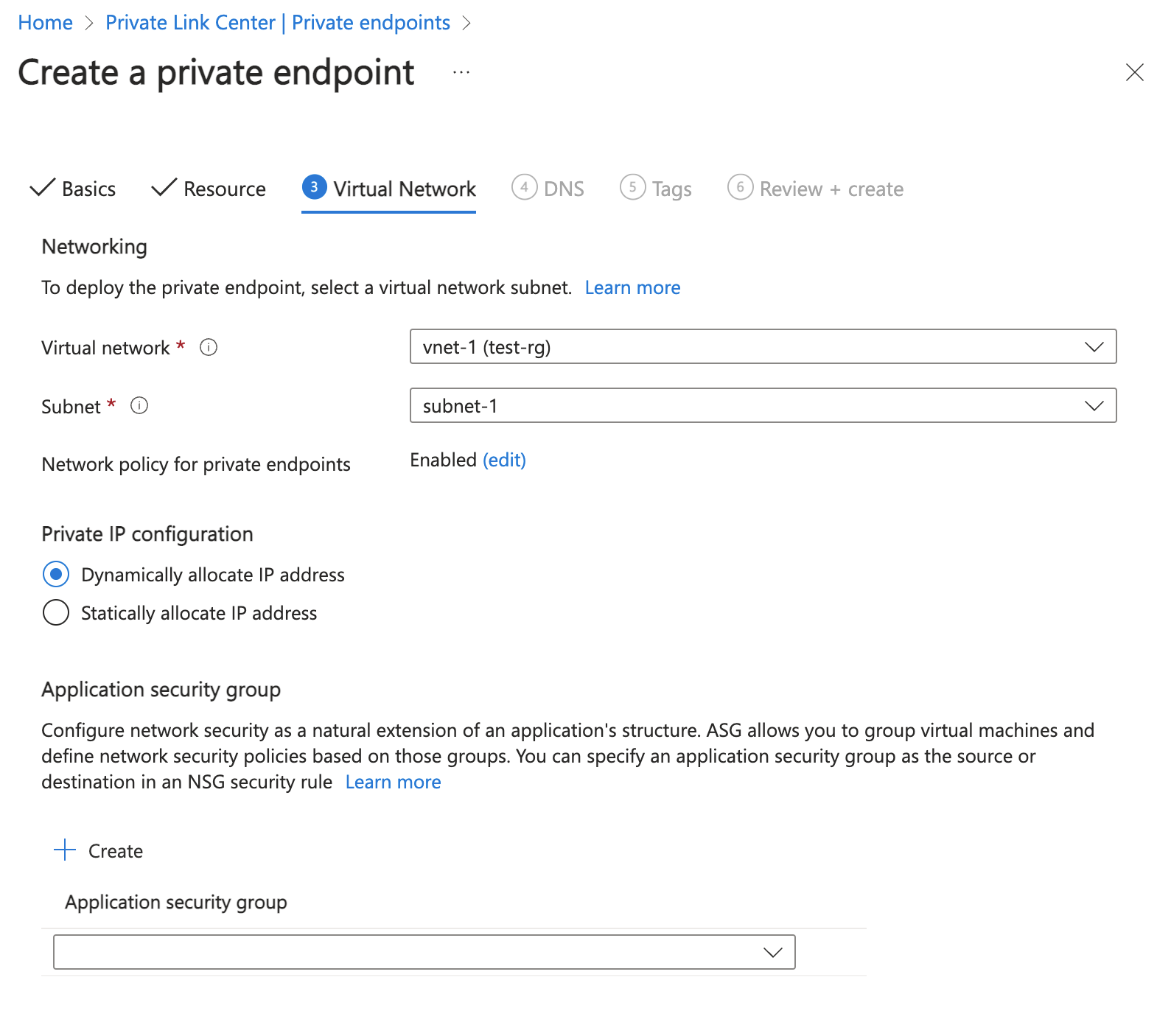
Pilih Berikutnya: DNS.
Pilih Berikutnya: Tag.
Pilih Berikutnya: Tinjau + buat.
Pilih Buat.
Alamat IP titik akhir privat
Di bagian ini, Anda menemukan alamat IP titik akhir privat yang sesuai dengan load balancer dan layanan tautan privat. Langkah-langkah berikut ini hanya diperlukan jika Anda memilih Alokasikan alamat IP secara dinamis di bagian sebelumnya.
Masukkan test-rg di kotak pencarian di bagian atas portal. Pilih test-rg di hasil pencarian di Grup Sumber Daya.
Di grup sumber daya test-rg, pilih titik akhir privat.
Di halaman Gambaran Umum titik akhir privat, pilih nama antarmuka jaringan yang terkait dengan titik akhir privat. Nama antarmuka jaringan dimulai dengan private-endpoint.nic.
Di halaman Ringkasan dari titik akhir privat nic, alamat IP titik akhir ditampilkan di Alamat IP Privat.
Membersihkan sumber daya
Setelah selesai menggunakan sumber daya yang Anda buat, Anda dapat menghapus grup sumber daya dan semua sumber dayanya:
Di portal Microsoft Azure, cari dan pilih Grup sumber daya.
Pada halaman Grup sumber daya, pilih grup sumber daya test-rg .
Pada halaman test-rg , pilih Hapus grup sumber daya.
Masukkan test-rg di Masukkan nama grup sumber daya untuk mengonfirmasi penghapusan, lalu pilih Hapus.
Langkah berikutnya
Dalam mulai cepat ini, Anda akan:
Membuat jaringan virtual dan Internal Azure Load Balancer.
Membuat layanan tautan privat.
Membuat jaringan virtual dan titik akhir privat untuk layanan tautan privat.
Untuk mempelajari selengkapnya tentang titik akhir Azure Private, lanjutkan ke:

